Beste weer-apps voor Windows 10
Gemengde Berichten / / August 04, 2021
Advertenties
Weersvoorspelling is een essentieel onderdeel van ons dagelijks leven. Ja, je kunt afstemmen op het ochtendnieuws om een weerupdate voor de dag te krijgen, maar wat als je het hebt gemist? Nou, dan zou je waarschijnlijk online gaan en op een van de weersites kijken voor de weersvoorspelling voor de dag en mogelijk ook voor de week. Maar weerberichten zijn niet altijd correct. Dit komt doordat het weer constant verandert en u iets nodig heeft om uzelf op de hoogte te houden.
De beste optie om jezelf te allen tijde op de hoogte te houden, zijn applicaties. Bepaalde weerapplicaties draaien zelfstandig op de achtergrond, en telkens wanneer de weersvoorspelling verandert, worden de gegevens in de applicatie bijgewerkt. Maar niet elke weertoepassing in de Microsoft Store is betrouwbaar en vrij van malware. Er zijn veel weertoepassingen voor Windows 10, die het voor iemand die voor het eerst op zoek is naar een weertoepassing, moeilijk kan maken. Om u bij dit scenario te helpen, hebben we deze handleiding samengesteld over de beste Microsoft Store- en desktoptoepassingen voor Windows 10. Dus zonder verder oponthoud, laten we erop ingaan.
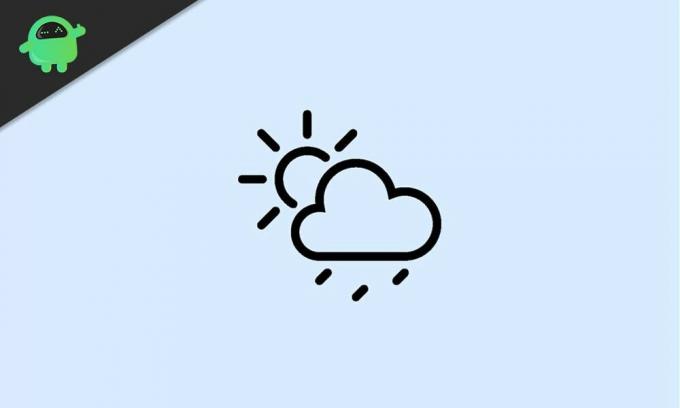
Beste weertoepassingen voor Windows 10:
Microsoft Store-toepassingen:
MSN Weer:
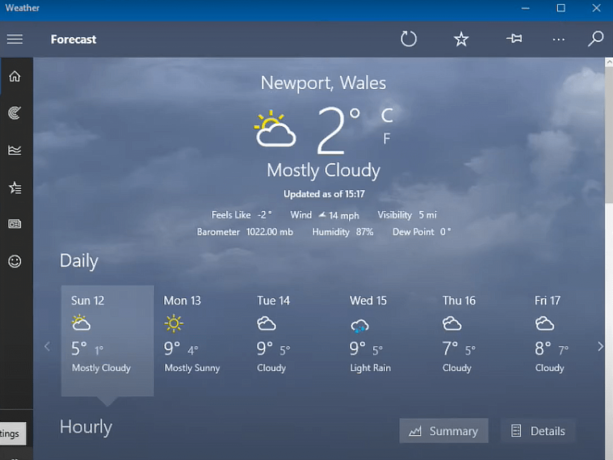
Advertenties
MSN Weer is veruit de meest populaire weertoepassing in de Microsoft Store. De reden hiervoor is de eenvoudige gebruikersinterface die iedereen gemakkelijk kan begrijpen en volgen. Op het hoofdscherm van de applicatie wordt de huidige temperatuur van de lokale plaats weergegeven met een glimp van het weerbericht voor de komende 9 dagen er net onder. Onder de 9-daagse weerupdate ziet u ook het uurlijkse weerbericht voor de dag. Hier kunt u de status van het weer voor de komende 24 uur zien.
U kunt op het kaarten-tabblad in de navigatiebalk aan de linkerkant klikken en u ziet een radarobservatie-animatie van 2 uur. U kunt overschakelen naar andere kaarten die temperatuur, radarwaarneming, radarvoorspelling, neerslag, satelliet en bewolking bevatten. Het volgende tabblad in de navigatiebalk is het tabblad Historisch weer. Als u erop klikt, wordt informatie over het weer van de afgelopen 12 maanden weergegeven. Het toont gegevens over het weer, samen met informatie over regen en sneeuwval.
Direct onder het tabblad Historisch weer heb je ook het tabblad Favorieten. Hier kun je elke favoriete locatie van je toevoegen vanaf de wereldkaart en vervolgens kun je updates over die plaats zien. U hoeft alleen maar op uw andere favoriete locatie te klikken en alle weersinformatie van die locatie wordt weergegeven in het toepassingsvenster.
Eenvoudig weer:
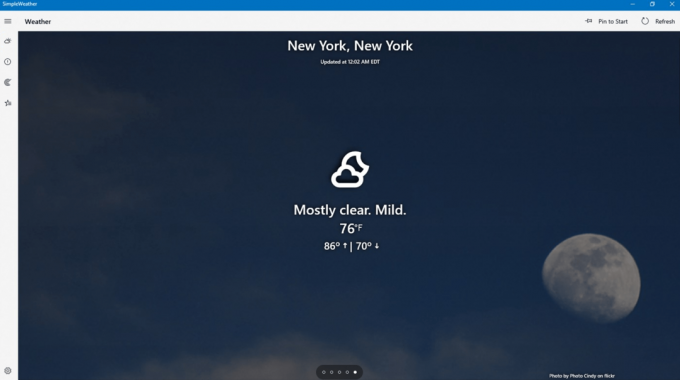
Advertenties
De naamgeving is vrij nauwkeurig voor deze weertoepassing, en het is inderdaad eenvoudig. Wanneer u de applicatie voor het eerst opent, wordt om een locatie gevraagd. U kunt de lokale locatie of een andere locatie naar keuze toevoegen. Vervolgens ziet u een pop-up waarin u wordt gevraagd naar de temperatuureenheid van uw voorkeur, de updatefrequentie en of u bureaubladmeldingen wilt inschakelen. Ten slotte bevindt u zich op de startpagina van de applicatie, die schoon zal zijn met een minimale interface met informatie over het weer, temperatuur, barometer en temperatuurtrends.
Als u op het radarpictogram in de linkernavigatiebalk klikt, wordt de radarkaart van uw geselecteerde locatie weergegeven. Daaronder heb je het pictogram Opgeslagen locaties en als je erop klikt, worden al je geselecteerde locaties weergegeven. Als u een andere locatie aan de applicatie wilt toevoegen om weersupdates te volgen, kunt u dit doen door hier op "Locatie toevoegen" te klikken.
Weerbericht:

Advertenties
Weather Notify is een andere applicatie die gemakkelijk de mooiste op deze lijst zou kunnen zijn. Dit zit niet vol met functies zoals radaranimaties of iets dergelijks, maar het doet wat je wilt van een weertoepassing. Wanneer u het voor het eerst opent, detecteert het automatisch uw locatie en toont het meteen het weerbericht voor die locatie. Aan de bovenkant worden de huidige temperatuur, windsnelheid, barometer, zichtbaarheid, vochtigheid, dauwpunt en hoe de temperatuur aanvoelt weergegeven. Onder die basisinformatie ziet u een 7-daagse weersvoorspelling gevolgd door een 48-uurs weersvoorspelling. U kunt op beide uur- en dagelijkse tijdlijnen naar links en rechts gaan.
Als u op Instellingen klikt, ziet u opties om de automatische detectiefunctie, temperatuurstatistieken en de achtergrondmodus (licht of donker) aan te passen. Als u de instellingen wijzigt, moet u de toepassing opnieuw starten om de wijzigingen te zien.
Desktop-applicaties:
Ja, Microsoft Store-apps voor weer zijn vrij eenvoudige en gebruiksvriendelijke applicaties, maar ze bieden niet dezelfde functionaliteit als een desktop-applicatie. Dus we zullen nog een applicatie bekijken die u zou moeten overwegen als u meer functionaliteit wilt met uw Windows 10-weerapplicatie. Sommige desktoptoepassingen worden zelfs geleverd met aanpassingsopties waarmee u het scherm aan de zijkant kunt vastzetten of kunt integreren met de taakbalk.
WeatherBug:

WeatherBug is een populaire website als het gaat om weersvoorspellingen en -rapporten. Als u in uw browser naar die site gaat, vindt u alle benodigde weersinformatie op één plek. In plaats van een browser te gebruiken, kunt u zelfs kiezen voor de WeatherBug-desktoptoepassing. Het geeft je alle informatie die je op de website kunt vinden op een aparte desktoppagina. Maar deze applicatie wordt geleverd met advertenties die constant worden weergegeven. Dus als u dat goed vindt, is deze applicatie misschien de perfecte keuze voor u, gezien de hoeveelheid informatie die u ervan krijgt.
Op de hoofdpagina ziet u de huidige temperatuur van uw lokale locatie en de hoge en lage temperaturen van die regio. Tegelijkertijd ziet u andere nuttige informatie, waaronder dauwpunt, vochtigheid, druk, Zonsopgang, zonsondergang, huidige weersomstandigheden (bewolkt, zonnig, enz.), Windsnelheid en -richting, en Weer waarschuwingen. U kunt op het menupictogram bovenaan klikken en u gaat naar andere informatie, zoals een 10-daagse voorspelling, een uurlijkse voorspelling voor de rest van de dag, enzovoort.
Als u op Kaarten klikt, ziet u opties voor radar, droogte, griepkaarten en een orkaantracker. Als u hier op de radarkaart klikt, ziet u de Amerikaanse radarweergave, satellietweergave, luchtvochtigheid, luchtdruk, temperatuur en windsnelheidsgegevenskaarten. Alles op de kaart is gebaseerd op de locatie die is gedetecteerd in de WeatherBug-applicatie.
Er zijn ook verschillende andere desktoptoepassingen die u kunt uitproberen en zelf kunt zien. Een bijzonderheid die we u zouden aanraden om te bekijken, is de WeatherMate-desktoptoepassing. Voor de meeste gebruikers kan de interface van de WeatherMate-applicatie verouderd lijken. En dat is de reden waarom we het niet in deze lijst hebben opgenomen. Als je een gedateerde interface echter niet erg vindt en je bent niet tevreden met de service die je krijgt van de WeatherBug-applicatie, probeer de WeatherMate-applicatie dan zeker eens.
Dit zijn dus de beste weertoepassingen die u kunt krijgen voor uw Windows 10-systeem. Als je vragen of opmerkingen hebt over dit artikel, reageer dan hieronder en we nemen contact met je op. Bekijk ook zeker onze andere artikelen over iPhone tips en trucs,Android-tips en -trucs, PC tips en trucs, en nog veel meer voor meer nuttige informatie.



![Stock ROM installeren op CCIT i6 Plus [Firmware Flash-bestand / Unbrick]](/f/cea191c1a71f6979110e12660a9de6dd.jpg?width=288&height=384)